با این میانبرهای کاربردی Stream Deck، جریانهای خود را یکپارچه پیمایش و کنترل کنید.
پخشکنندهها هم قبل و هم در حین پخش خود چیزهای زیادی برای سازماندهی دارند تا مطمئن شوند همه چیز به خوبی پیش میرود. این می تواند کار زیادی باشد و زمانی که سعی می کنید مخاطبان خود را سرگرم نگه دارید، می تواند کاملاً حواس پرت کننده باشد.
Stream Decks به شما این امکان را میدهد که طیف وسیعی از اقدامات را تنها با کلیک یک دکمه انجام دهید، بنابراین میتوانید به جای اینکه با تنظیمات خود دست و پنجه نرم کنید، روی جریان تمرکز کنید. هر عرشه استریم یک بوم خالی است که هر پخش کننده می تواند شخصی سازی کند. اما ارزشمندترین میانبرها برای داشتن کدامند؟
چگونه می توانم یک دکمه به عرشه جریان خود اضافه کنم؟
وقتی نرمافزار Stream Deck خود را دانلود و باز میکنید، با طرحبندی Stream Deck در سمت چپ صفحه و منویی در سمت راست که میانبرهای پیشفرض زیادی را نشان میدهد که در آنجا منتظر کاوش هستند، استقبال خواهید کرد. افزودن یک دکمه به Stream Deck به آسانی یافتن دکمه مورد نظر و کشیدن آن به سمت مکانی است که میخواهید باشد.

اگر نمی توانید میانبر مورد نظر خود را در لیست سمت راست صفحه پیدا کنید، نماد Stream Deck را با + آبی روی آن در بالای صفحه فشار دهید. این شما را به فروشگاه می برد، جایی که می توانید برای مرور گزینه های بیشتر، Plugins را فشار دهید. وقتی یکی را که می خواهید پیدا کردید، Install را فشار دهید تا دانلود شود و آن را به منوی خود اضافه کنید. همچنین میتوانید گزینههای آیکون زیادی را مرور و نصب کنید تا Stream Deck خود را حتی بیشتر سفارشی کنید.
تعداد اسلات های نشان داده شده در نمونه Stream Deck شما به نوع Stream Deck شما بستگی دارد. تعداد زیادی Stream Decks عالی برای Twitch در بازار وجود دارد و همه آنها دارای تعداد متفاوتی از دکمه ها هستند. داشتن یک ایده تقریبی از تعداد میانبرهایی که می خواهید، راه خوبی برای اطمینان از دریافت یک Stream Deck است که برای شما کار می کند.
1. میانبر جریان اصلی
یکی از ضروری ترین میانبرها برای اضافه کردن به Stream Deck به عنوان استریمر، دکمه Master Stream است. این میانبری است که هر چیزی را که برای شروع پخش نیاز دارید باز می کند. در حالت ایدهآل، میخواهید آن را طوری تنظیم کنید که وقتی دکمه را در Stream Deck فشار میدهید، بهطور خودکار نرمافزار استریم، میکسر صوتی، کارت ضبط، داشبورد استریم و هر چیز دیگری که برای مدیریت استریم خود نیاز دارید باز شود. .

با تعداد زیادی برنامه و برنامه برای به خاطر سپردن، می توان به راحتی فراموش کرد که یکی را تا زمانی که واقعاً به آن نیاز داشته باشید، باز کنید. داشتن دکمهای مانند این در Stream Deck تضمین میکند که هرگز در اواسط جریان منتظر بارگذاری برنامههایی که فراموش کردهاید زودتر باز کنید، گرفتار نخواهید شد.
2. یک دکمه تغییر صحنه
تلنگر از یک صحنه به صحنه دیگر زمان زیادی نمی برد. اما وقتی در میان جریان خود هستید و هم شما و هم بینندگانتان در منطقه هستید، هر لحظه اهمیت دارد. به جای اینکه ماوس خود را دراز کنید و توجه خود را از بازی خود دور کنید، می توانید در زمان با ارزش خود صرفه جویی کنید و فقط دکمه Stream Deck خود را فشار دهید.
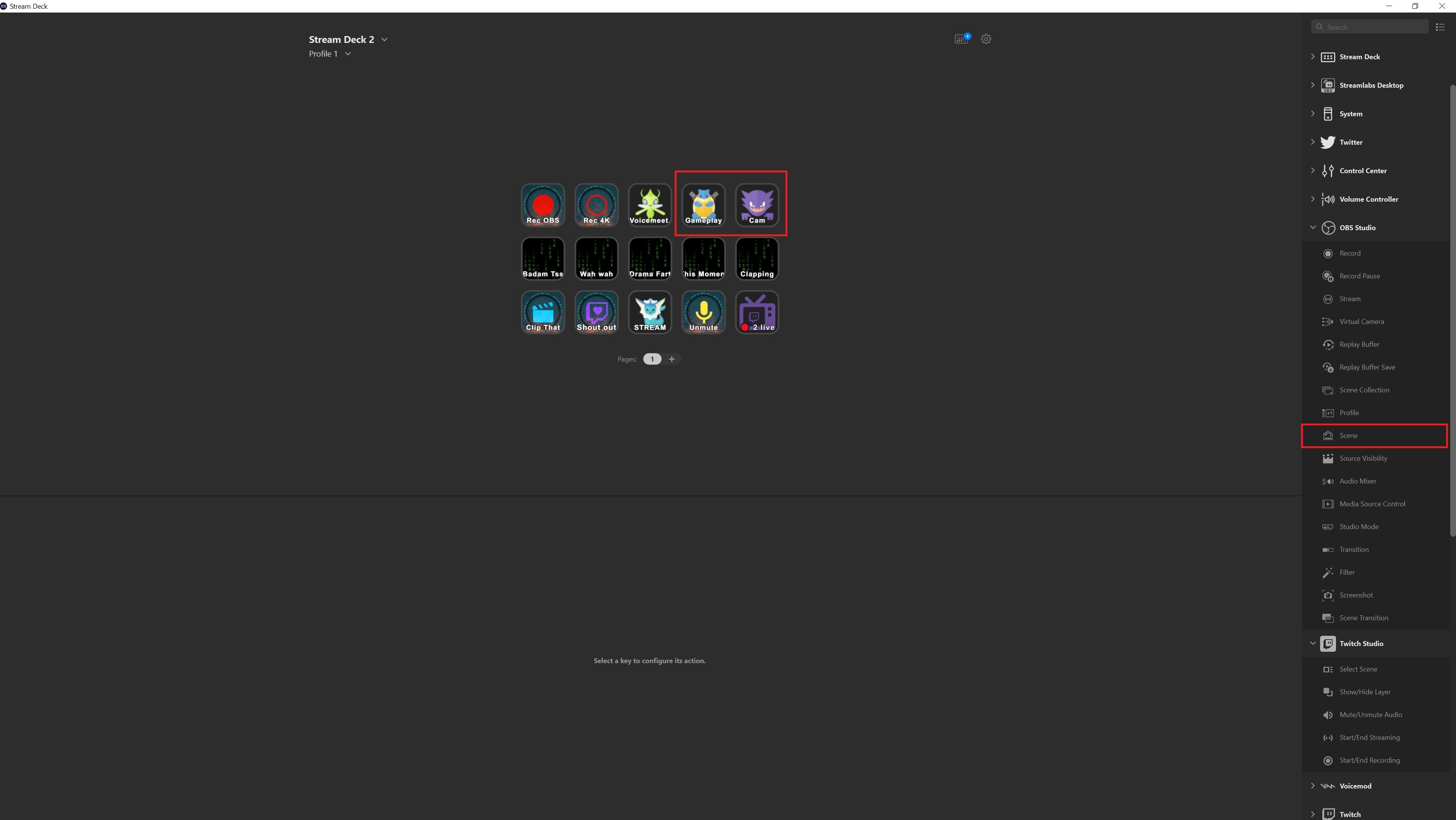
داشتن یک دکمه اختصاصی در Stream Deck برای تغییر صحنه ممکن است در ابتدا به نظر ضروری ترین دکمه نباشد، اما زمانی که آن را ایجاد کردید، ممکن است متوجه شوید که به یکی از میانبرهای جام مقدس شما تبدیل می شود.
3. نیش صدا
بگویید که یک شوخی واقعاً ترسناک می کنید، یا در بازی خود یک مرگ افتضاح یا شرم آور داشتید. داشتن یک دکمه در Stream Deck برای پخش یک کف زدن آهسته به موقع یا یک ba-dum-tss می تواند کاملاً خنده دار باشد.
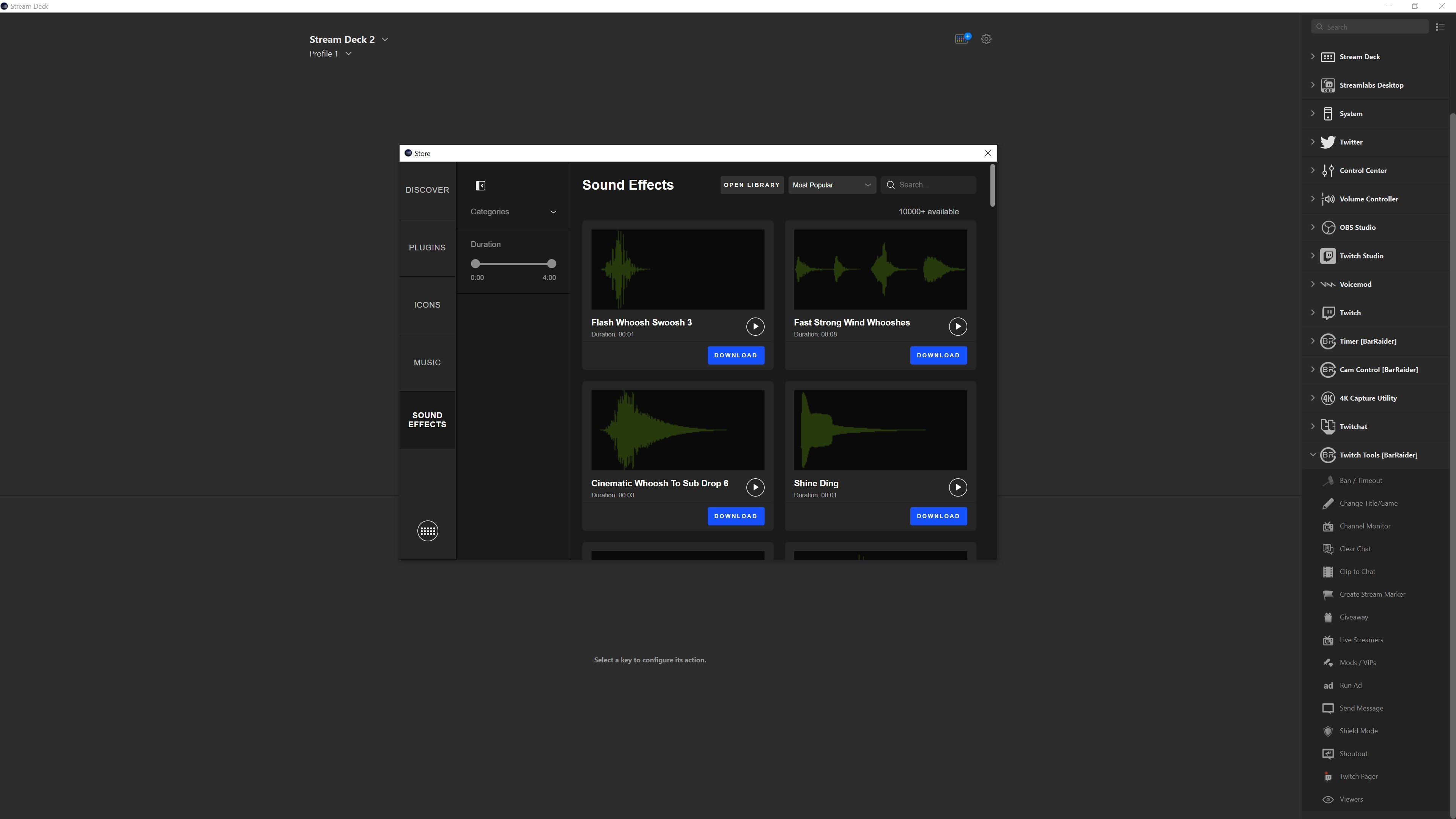
داشتن جلوههای صوتی برای استفاده در هر زمان که حال و هوای شما ایجاد میشود، در واقع بدون استفاده از Stream Deck بسیار دشوارتر است، بنابراین استفاده بسیار خوبی از این فناوری است. ارائه جلوه های صوتی به عنوان بازخرید نقطه کانال راه دیگری برای تعاملی تر کردن جریان شما است.
4. مرتب کردن همه برنامه های استریم شما
هر پخش کننده ای احساس می کند که یک دسکتاپ پر از برنامه ها و برنامه های مختلف در یک پازل تقریباً شبیه تتریس روی مانیتور شما باز می شود. به جای اینکه این کار را یک به یک با هر برنامه قبل از هر جریانی انجام دهید، فقط می توانید یک دکمه Stream Deck برای آن بسازید.
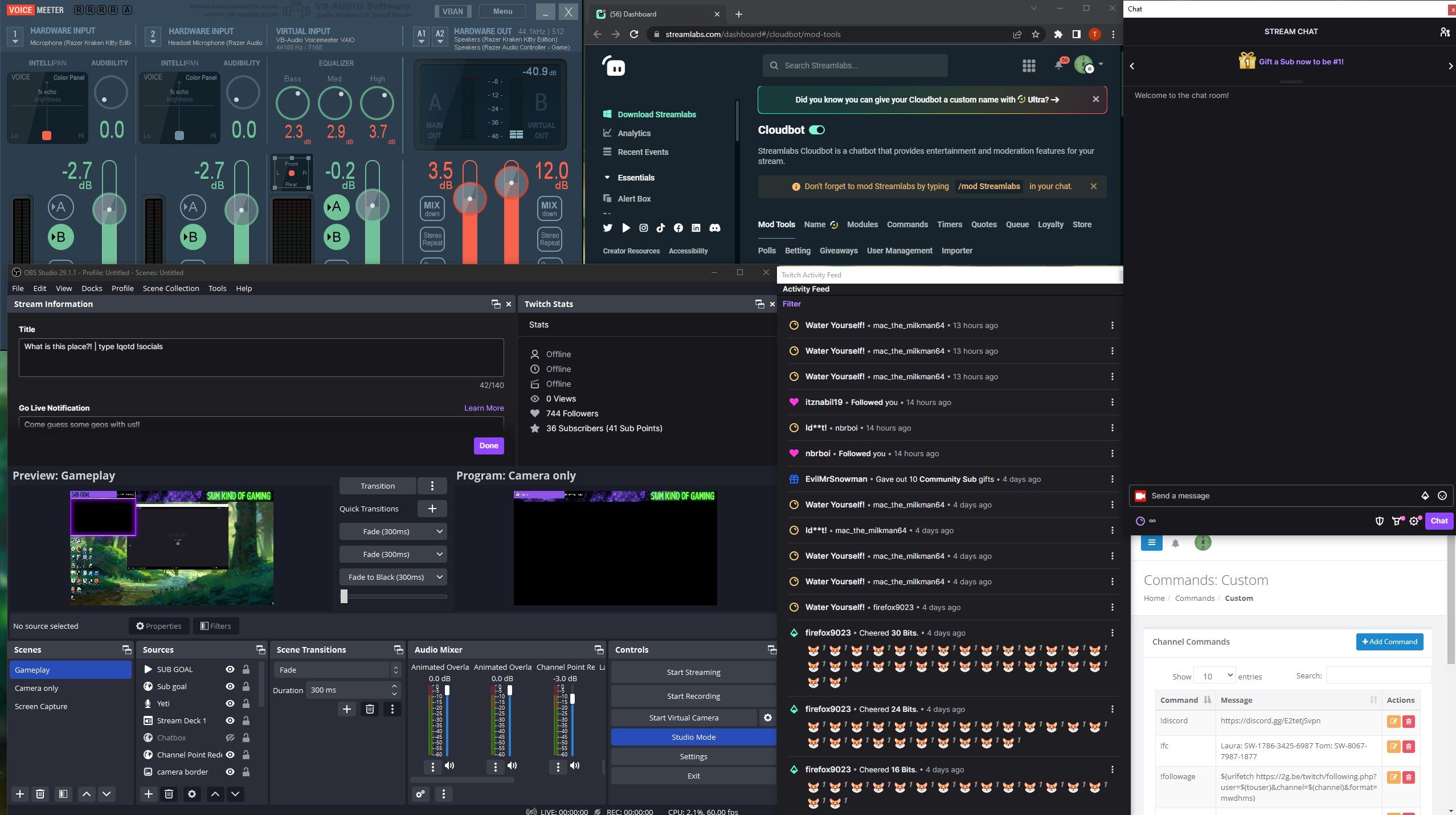
میتوانید یک دکمه Stream Deck ایجاد کنید که پیکربندی دلخواه شما را به خاطر بسپارد و با کلیک یک دکمه، برنامههای شما را تغییر اندازه داده و جابهجا کند. فقط باید به یاد داشته باشید که ابتدا همه آنها را باز کنید.
5. یک دکمه میکروفون بی صدا
داشتن دکمه Stream Deck که بتوانید در یک لحظه آن را فشار دهید تا میکروفون خود را بی صدا کنید برای هر پخش کننده ای ضروری است. خواندن میکسرهای صوتی اغلب در یک نگاه دشوار است، و بسیاری از هدستها باید میکروفون را لمس کنید تا دکمه بیصدا را فشار دهید، که میتواند صداهای افتضاح و خشآوری را برای بینندگان شما ایجاد کند.
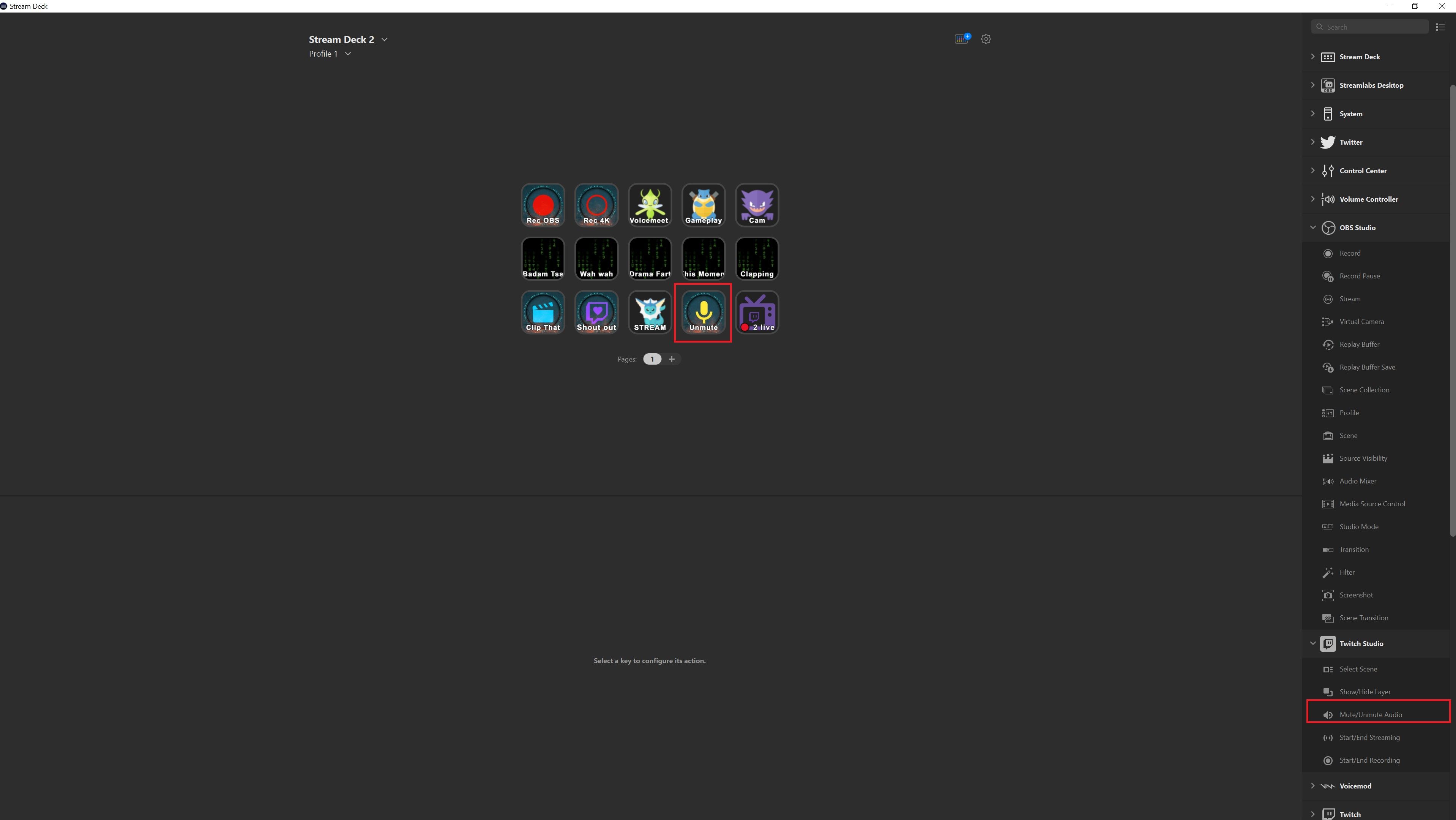
استریمبرها نیز انسان هستند و گاهی اوقات ممکن است نیاز باشد بدون هشدار زیاد عطسه یا سرفه کنید. زمانی که کنترلر خود را زمین گذاشته اید، به سمت ماوس خود می روید، ورودی میکروفون خود را در میکسر صوتی خود پیدا کرده اید و آن را بی صدا می کنید، احتمالاً قبلاً عطسه کرده اید.
شنیدن عطسه، سرفه یا حتی آروغ زدن از طریق میکروفون شخصی در جریان استریم می تواند هم برای بیننده نفرت انگیز و هم برای پخش کننده شرم آور باشد. اما با تنظیم دکمه Mute در Stream Deck می توان از همه اینها جلوگیری کرد.
6. کلیپ که
شما هرگز نمی دانید چه زمانی ممکن است یک لحظه خنده دار در جریان پخش شود. و اگر یک مد یا نمایشگر اختصاصی ندارید که چیزی برای شما کلیپ کند، ممکن است مجبور شوید خودتان این کار را انجام دهید. اما ایجاد یک کلیپ در Twitch زمانی که شما پخش کننده هستید تا بیننده، گفتن آن آسان تر از انجام آن است.

به جای اینکه جریان را متوقف کنید تا خودتان یک کلیپ ایجاد کنید، خیلی ساده تر است که فقط روی یک دکمه در Stream Deck خود کلیک کنید. به این ترتیب، می توانید مطمئن شوید که هیچ یک از لحظات خنده دار را که ممکن است در جریان شما رخ دهد را از دست ندهید.
7. اتصال جریان خود را تست کنید
تکنولوژی ذهن خودش را دارد و همیشه به نفع ما کار نمی کند. هیچ چیز بدتر از این نیست که همه بینندگان خود را دور هم جمع کنید و پخش جریانی خود را قبل از اینکه متوجه شوید فریم ها را رها می کنید و مانند فردا بافر می کنید شروع کنید.
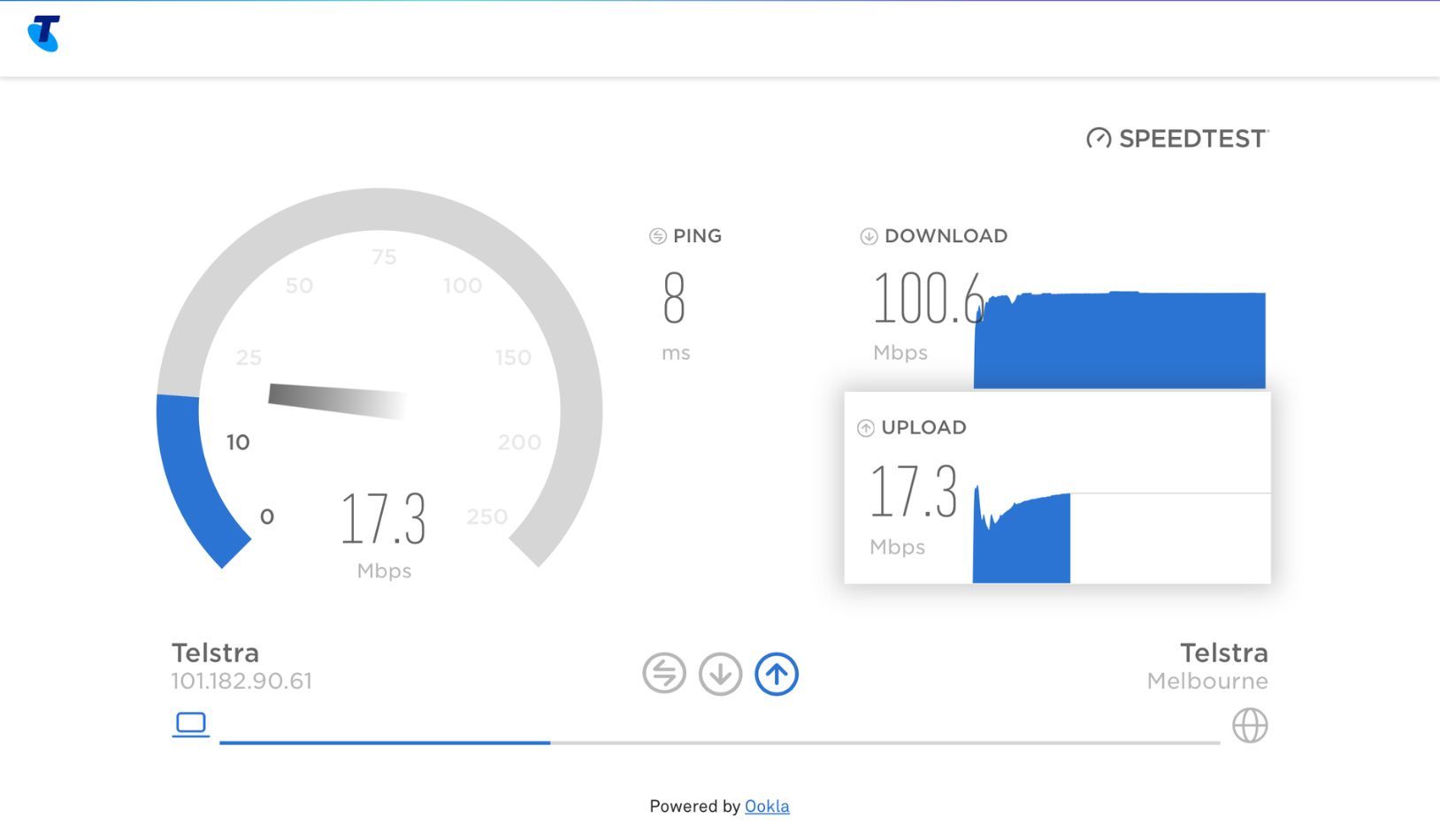
همیشه بهتر است قبل از شروع اتصال اینترنت خود را آزمایش کنید تا اینکه مجبور باشید به دلیل مشکلات فنی زودتر جریان خود را قطع کنید. داشتن دکمهای در Stream Deck که شما را به آزمایش سرعت اینترنت هدایت میکند، راحتترین راه برای اطمینان از ادامه جریان شماست.
8. یک دکمه حمله
حمله بدون Stream Deck یک فرآیند نسبتا طولانی است که شامل بازدید از مرورگرهای مختلف و وارد کردن دستی تمام اطلاعات در چت می شود. با تنظیم یک میانبر در Stream Deck، تنها کاری که باید انجام دهید این است که یک دکمه را فشار دهید.
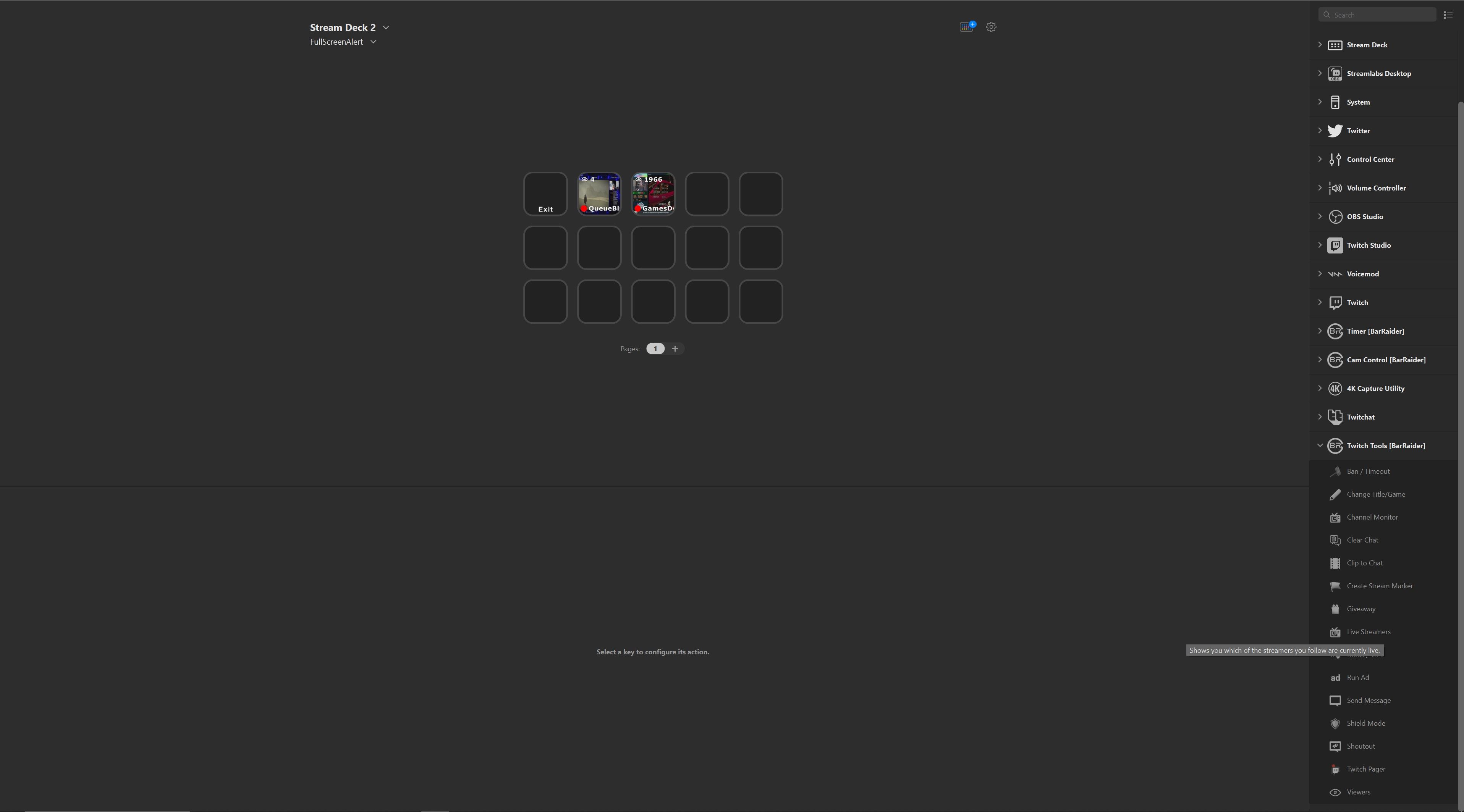
همه حسابهای زندهای که دنبال میکنید در Stream Deck شما ظاهر میشوند، بنابراین میتوانید آنها را به راحتی مشاهده کرده و انتخاب خود را انتخاب کنید. هنگامی که استریمری را که می خواهید به آن حمله کنید پیدا کردید، دکمه آن را برای چند ثانیه نگه دارید تا حمله شما به طور خودکار شروع شود.
از هر یک یا همه این ایده های دکمه Stream Deck برای آسان کردن استریم استفاده کنید
مدیریت پخش جریانی نباید دشوار باشد، به خصوص اگر از یکی یا همه این پیشنهادات دکمه Stream Deck استفاده کنید. کارهایی که زمانی از چند ثانیه تا چند دقیقه طول میکشید را میتوان در یک لحظه با Stream Deck انجام داد، بنابراین میتوانید به جای تغییر تنظیمات پشت صحنه، تمرکز بیشتری روی جریان واقعی خود داشته باشید.
نگاه کردن به فضاهای خالی در Stream Deck شما می تواند بسیار زیاد باشد، اما امیدواریم که این پیشنهادات به شما کمک کرده است که هر شکاف موجود را پر کنید تا فرآیند پخش خود را آسان تر کنید.